Slik spiller du Windows Store-spill offline på Windows 10
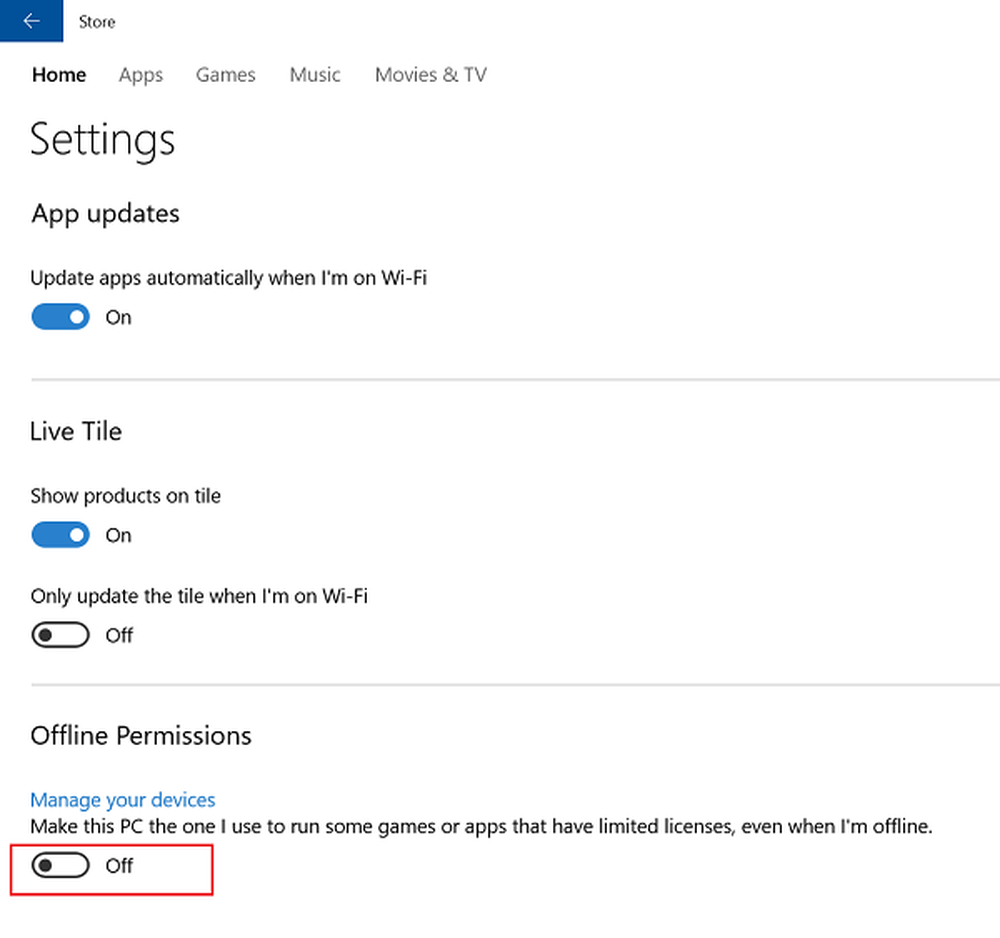
For kjøring Windows Store-spill På en jevn PC er en aktiv Internett-tilkobling nødvendig. Heldigvis har Microsoft fjernet denne nødvendigheten. Det har innrømmet etterspørselen fra kundene om at de skal kunne spille Windows Store-spill offline. Forespørselen var lenge ventet, og Microsoft lå etter konkurrentene sine i dette ene aspektet.
Mens Microsoft har reagert positivt på denne endringen, stiller det fortsatt visse begrensninger på hovedfunksjonene. For eksempel,
- Spilleren har ikke lov til å foreta ytterligere kjøp fra Windows Store når han er offline.
- Topplisterne nekter å vise spillprosessen og,
- Du kan ikke flaunt dine prestasjoner da de er deaktivert. Inntil en forbindelse er gjenopprettet med Xbox Live, forblir denne informasjonen skjult fra offentlig visning.
Andre mangler, du kan bare bruke en enkelt enhet som "utpekt offline-enhet" av gangen. I tillegg kan du bare endre den angitte offline-enheten tre ganger om et år. Det er heller ikke lett å bytte til frakoblet modus. Du må følge en rekke trinn.
Spill Windows Store-spill offline
Hvilke spill vil støtte offline spill? De fleste spill med a Kampanje modus vil være spillbar offline, men spill som involverer multiplayer vil ikke laste eller kjøre.
Sett inn Windows 10-enheten som angitt frakoblet enhet for å spille Windows Store-spill
Først må du sørge for at du er online.
Sjekk deretter om enheten kjører de nyeste Windows-oppdateringene. For å sjekke dette, gå til Start, velg Innstillinger og velg «Oppdater og sikkerhet» -delen. Neste, se etter Windows-oppdatering alternativet og bekreft om eventuelle relevante eller ventende oppdateringer er tilgjengelige.
Nå, åpne Windows Store. Her blir du bedt om å logge på hvis du ikke er logget inn enda.
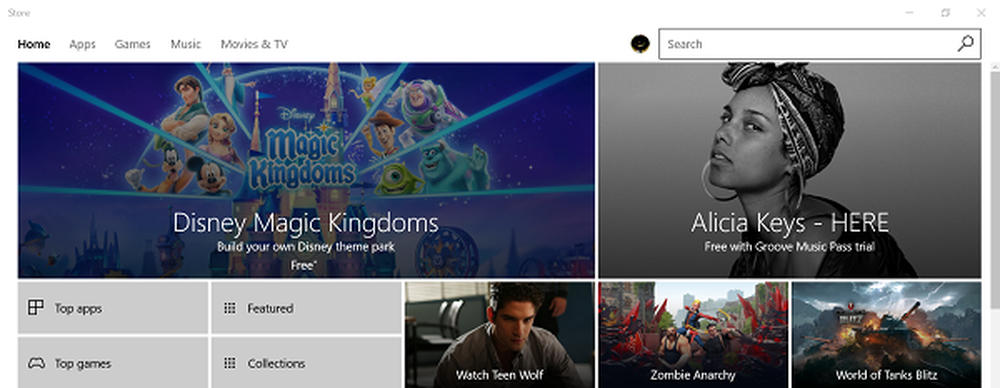
Etter å ha logget inn, velg 'Meg'ikonet synlig i øvre høyre hjørne.
Deretter velger du innstillinger, og under Frakoblede Tillatelser, se etter - Gjør denne PCen den jeg bruker til å kjøre noen spill eller programmer som har begrenset lisens, selv når jeg er offline " innstilling.
Kontroller at vekselen er satt til På.
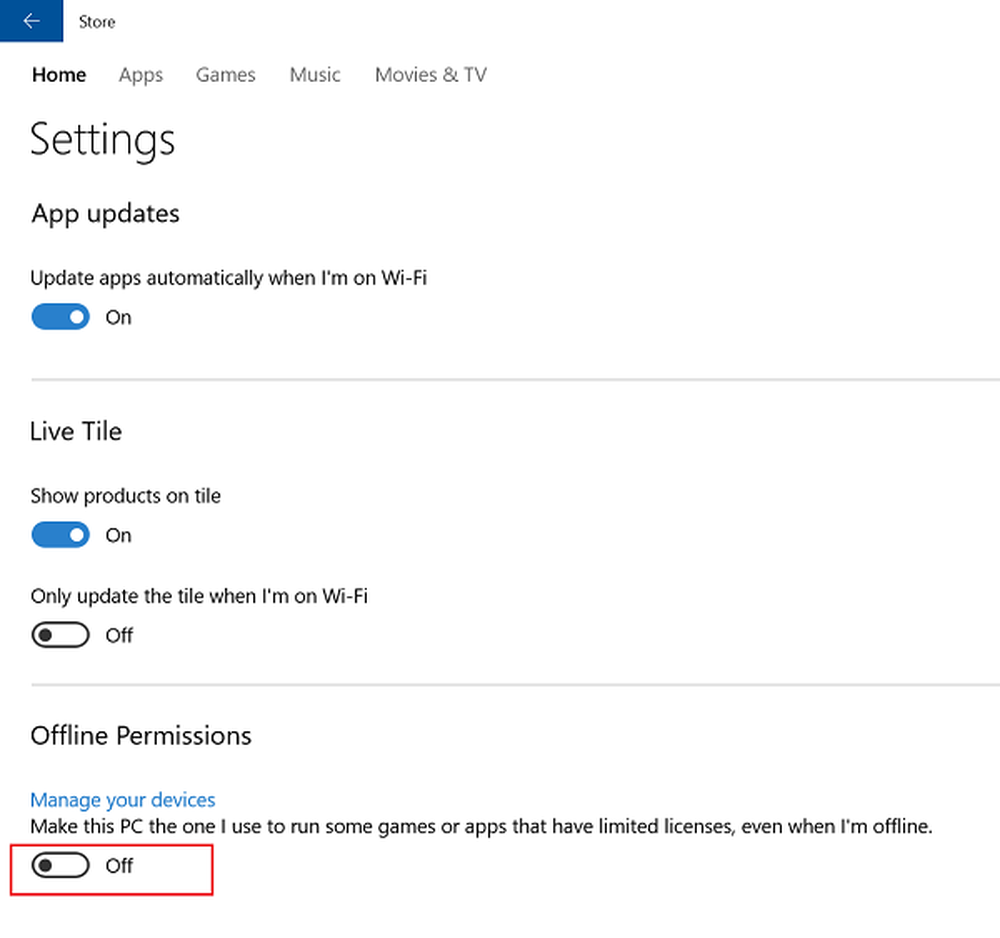
Når en gang er gjort, blir en tidligere enhet som er angitt som offline, slått av, og du kan ikke lenger spille spill offline på de enhetene.
Når din nåværende enhet er klar, vil du bli bedt om å starte hvert spill du vil spille frakoblet. Pass på at du er logget på Xbox Live.
Nå, alt du trenger å gjøre er å gjenta ovennevnte trinn én gang, hvert spill.
Deretter starter du spillet du vil spille frakoblet. Hvis du blir bedt om å logge på Xbox Live med kontoen din, skriver du inn de nødvendige opplysninger og begynner å spille favorittspillet ditt uten nett.
Hvis du vil, kan du avslutte når som helst.
Gjenta prosedyren for andre spill også. Etterpå, når du starter spillene, vil du få lov til å åpne noen av disse spillene uten å logge deg på nettet.



